在现代办公中,Word文档不仅仅是文字的展示工具,还是一个强大的图形绘制平台。作为IT专业技术人员,掌握如何在Word中绘图,不仅可以提升文档的可读性,还能增强信息的传达效果。本文将详细探讨Word中的绘图功能,帮助读者更好地理解和应用这一工具。
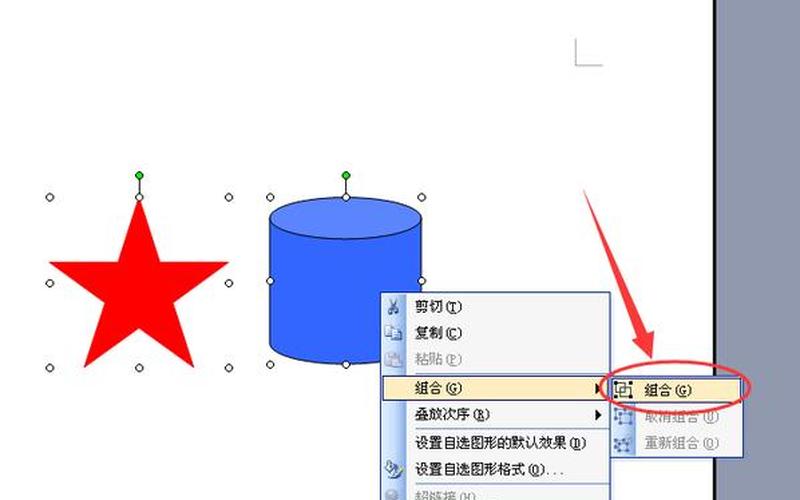
插入图片并准备画图
在Word中绘图的之一步是插入图片。用户可以通过点击“插入”选项卡,然后选择“图片”,从本地文件中选择合适的图片。插入后,用户可以通过调整图片的大小和位置,使其适应文档的整体布局。这一过程不仅仅是简单的插入,更是为后续的绘图做好准备。确保图片被正确插入并选中后,用户可以开始使用各种绘图工具进行创作。
准备工作完成后,用户可以利用Word提供的多种形状和线条工具进行绘制。在“插入”选项卡下,点击“形状”,选择所需的图形,如直线、矩形、圆形等。通过拖动鼠标,可以在图片上自由绘制所需的形状。这些形状不仅可以用来标注图片中的重要信息,还能增强视觉效果,使得文档更加生动。
使用形状工具绘制
Word中的形状工具是绘制图形的重要手段。在“插入”选项卡下,用户可以找到“形状”选项,点击后会出现多种可供选择的形状,包括线条、方框、圆形等。选择合适的形状后,将光标移动到目标位置,然后按住鼠标左键拖动以绘制所需图形。
绘制完成后,用户可以通过右键点击所绘制的图形,进入格式设置界面。这里可以调整填充颜色、边框样式以及阴影效果等,使得图形更加符合设计需求。多个图形还可以组合在一起,以创建更复杂的视觉效果。例如,可以将多个矩形组合成一个流程图,从而清晰地展示信息流向。
使用画笔或铅笔工具画画
虽然Word不具备传统意义上的画笔工具,但其“绘图”功能允许用户进行自由绘制。激活“绘图”功能后,用户可以选择不同粗细和颜色的铅笔或荧光笔进行涂鸦。这种 *** 特别适合需要手动标注或简单涂鸦的场景,为用户提供了更多创作自由。
在使用铅笔工具时,用户只需在“绘图”选项卡中选择相应工具,然后在图片上直接进行涂鸦。这种方式使得用户能够快速添加个性化元素,比如圈出重点或者添加注释,从而使得文档更加生动有趣。
添加艺术效果和文本框
除了基本的绘图功能外,Word还提供了丰富的艺术效果和文本框功能,以增强文档的视觉吸引力。在选中图片后,通过点击“格式”选项卡,可以使用“艺术效果”来应用各种特殊效果,如铅笔画、油画等。这些效果能够为图片增添独特风格,使其更具艺术感。
在“插入”选项卡中选择“文本框”,用户可以在图片上直接添加文字说明。文本框的位置和大小都可以根据需要进行调整,以确保其与整体设计协调一致。这种 *** 不仅能够有效传达信息,还能提升文档的专业性和美观度。
调整图层顺序
在Word中,当多个元素重叠时,有时需要调整它们的堆叠顺序。通过右键点击所需调整的对象,并选择“格式”选项卡下的“向前送”或“向后送”,用户可以轻松改变元素之间的层次关系。确保所有元素都处于合适的位置,有助于提升整体设计效果,使文档看起来更加整洁。
细节调整是提升文档质量的重要步骤。在这一过程中,需要注意配色、对齐以及与原始图片之间的协调性,以确保最终呈现出的效果符合预期。
保持更改和导出图片
完成所有绘图操作后,不要忘记保存文档以保持更改。如果需要将包含绘图元素的文档导出,可以使用截图工具或将整个Word文档另存为图片格式。导出时需确保所有元素均正确显示,并且输出质量满足使用要求。这一过程为后续分享或展示提供了便利,使得创作成果能够得到有效传播。
相关内容的知识扩展:
在探讨Word中的绘图功能时,我们还可以从以下几个方面进行深入了解:
1. Word与其他软件对比
与专业绘图软件相比,Word虽然功能较为基础,但其易用性和集成性使其成为日常办公中的首选工具。在处理简单图表、流程图时,Word提供了足够的功能来满足大部分需求。而对于复杂设计,则可能需要借助如Adobe Illustrator等专业软件。
2. 绘图技巧与实践
熟练掌握Word中的绘图技巧需要不断实践。例如,在 *** 流程图时,可以先手动草拟设计,再利用Word逐步实现。这种 *** 不仅提高了效率,还能帮助用户更好地理解每个步骤的重要性。多尝试不同风格和布局,有助于提升整体设计水平。
3. 未来发展趋势
随着科技的发展,未来Office软件可能会进一步增强其绘图功能。例如,通过引入AI辅助设计工具,使得用户能够更加轻松地创建复杂视觉作品。在线协作功能也将进一步完善,让团队成员能够实时共享和编辑文档,提高工作效率。
通过以上扩展,我们不仅对Word中的绘图有了更全面的理解,也为今后的学习和应用奠定了基础。掌握这些技巧,将极大提升我们在工作中的表现与效率。







